Иногда бывает необходимо навязать программе другой порядок вычисления, нежели тот, который используется по умолчанию в программе. Например, если вы купили что-либо по цене 11,21 рублей, включая 18% налог с продаж, и хотите рассчитать стоимость товара без налога, вы будете использовать формулу =11.21/(1 + 0.18) , что дает вам ответ 9,5 рублей.
В общем случае формула расчета такова: Цена налога = Общая стоимость / (1+налог) ;
По умолчанию в русскоязычной локализации Excel в качестве разделителя целой и дробной части используется запятая. Приведенную выше формулу для этого случая придется переписать как =11/21/(1 + 0,18) . В данной книге в качестве разделителя используется точка. Вы можете предписать Excel трактовать точку как разделитель целой и дробной части следующим образом.
Зайдите в диалоговое окно Язык и региональные стандарты (Пуск → Настройка → Панель управления → Язык и региональные стандарты). На вкладке Региональные параметры нажмите кнопку Настройка. Введите точку в строку Разделитель целой и дробной части. Нажмите кнопку ОК. Закройте окно Язык и региональные стандарты. На рис.
1.1 показан пример расчета такой формулы. В ячейке D6 находится переменная, задающая полную стоимость товара, а в D7 — величина налога. При использовании данных параметров первым желанием будет использование формулы =D6/1+D7 для вычисления начальной стоимости.

Рис. 1.1. Лист расчета цены товара до налога
Эта формула представлена в ячейке J11, а ее результат в I11. Как вы можете наблюдать, результат вычисления неверен. Почему это произошло? В результате действий правил приоритетов при вычислениях Excel выполнил деление до сложения, таким образом значение ячейки D6 поделилось на 1 и затем сложилось со значением в ячейке D7.
Для получения правильного результата необходимо каким-то образом преодолеть правила приоритетов, для того чтобы сложение 1+D7 выполнилось в первую очередь. Это возможно при заключении данного выражения в скобки, как показано в ячейке J12 рисунка 1.1. Как только это действие будет произведено, вы получите правильный результат в ячейке I12.
В общем случае с помощью круглых скобок вы можете контролировать порядок, по которому Excel производит вычисления формул. Вы можете удалить файл который не удаляется. Выражения внутри скобок всегда вычисляются в первую очередь. Например, если вы хотите с помощью Excel вычислить корень любой степени из числа, используйте формулу =number ^ (1/n) , где n — необходимая степень корня.
Для того чтобы ещё больше усилить контроль над вычислениями, вы можете использовать одни круглые скобки внутри других. При этом Excel вначале вычисляет самые внутренние из скобок. Вот несколько формул для примера.
| 3^(15/5)*2-5 | 3^3*2-5 | 27*2-5 | 54-5 | 49 |
| 3^((15/5)*2-5) | 3^(3*2-5) | 3^(6-5) | 3^1 | 3 |
| 3^(15/(5*2-5)) | 3^(15/(10-5)) | 3^(15/5) | 3^3 | 27 |
Обратите внимание, что порядок вычислений сохраняется внутри каждых скобок. Например, в выражении (5-5*2)5*2 вычисляется перед вычитанием из числа 5. Таким образом, применение скобок в Excel дает вам полный контроль над формулами. Только так вы можете быть уверены в том, что результат, выдаваемый формулой, соответствует вашим ожиданиям.
Одной из самых распространенных ошибок при использовании скобок является невнимательность при их закрытии. В этом случае Excel выведет сообщение об ошибке (и предложит решение проблемы). Для проверки подсчитывайте все открывающиеся и закрывающиеся скобки. Если их количество не совпадает, значит, в формуле допущена такого рода ошибка.
Источник: excelexpert.ru
8 класс
Формулы вычисляют значения в определенном порядке. Формула в Excel всегда начинается со знака равенства (=). После знака равенства можно использовать элементы (операнды, такие как числа или ссылки на ячейки), разделенные операторами вычислений (например, +,-, * или/). Excel вычисляет формулу слева направо в соответствии с определенным порядком (приоритетом) для каждого оператора в формуле.
Приоритет операторов
Если в одной формуле используется несколько операторов, Microsoft Excel выполняет операции в определенном порядке. Если формула содержит операторы с одинаковым приоритетом — например, операторы деления и умножения, — они выполняются слева направо.
Порядок выполнения операторов задается с помощью круглых скобок.
При вычислении формулы используется порядок действий, принятый в математике.
Знаки операций, которые допускается использовать в формулах (в порядке уменьшения приоритета):
- ( ) (скобки). Служат для того, чтобы изменить порядок вычисления.
- Стандартные функции.
- “:” (двоеточие), “ “ пробел, “,” (запятая). Адресные операции. Служат для указания ссылок.
- -. Унарный минус. Служит для смены знака.
- % (процент).
- ^. Служит для возведения в степень.
- *, /. Умножение и деление.
- +, -. Сложение и вычитание.
- >,, =. Операции сравнения.
Пример решения «сложной» формулы со скобками в MS Excel
- Сначала вычисляются части формулы внутри общих скобок, в свою очередь также стоящие в скобках: 25*3=75 и 52+5=57
- Затем из первого полученного результата вычитается второй полученный результат: 75-57=18
- Скобки закончились, поэтому теперь можно выполнить последнее действие, т.е. деление: 18/12=1,5
Источник: irdomracheva8kl.blogspot.com
Знакомство со сложными формулами в Excel
В этом уроке мы познакомимся с понятием Сложная формула в Excel, а также разберем порядок выполнения действий при решении таких формул. Представленная информация является базовой и предназначена в первую очередь для начинающих пользователей Microsoft Excel.
Простая формула – это математическое выражение с одним оператором, такое как 7+9. Сложная формула содержит более одного оператора, к примеру, 5+2*8. Если формула содержит несколько математических операторов, Excel руководствуется порядком действий при выполнении вычислений. Используя Excel для вычисления сложных формул, необходимо знать порядок выполнения действий.
Порядок действий в формулах Excel
Excel выполняет действия, опираясь на следующий порядок:
- Выражения, помещенные в скобки.
- Возведение в степень (например, 3^2).
- Умножение и деление, что идет раньше.
- Сложение и вычитание, что идет раньше.
Пример решения сложной формулы
В качестве примера, попробуем вычислить значение формулы, представленной на следующем рисунке. На первый взгляд это выражение выглядит довольно сложным, но мы можем воспользоваться порядком выполнения операций поэтапно, чтобы найти правильный ответ.

Операции, заключенные в скобки
В первую очередь, мы начнем с выполнения действия в скобках. В данном случае нам необходимо вычислить: 6-3=3.

Возведение в степень
Можно заметить, что сложная формула теперь выглядит немного проще. Далее мы проверим наличие степеней в нашем выражении. Да, она встречается один раз: 2^2=4.

Деление
Далее мы выполним все операции умножения и деления, в порядке следования слева направо. Поскольку деление встречается раньше умножения, то деление выполняется первым: 3/4=0,75.

Умножение
Теперь мы выполним оставшуюся операцию умножения: 0,75*4=3.
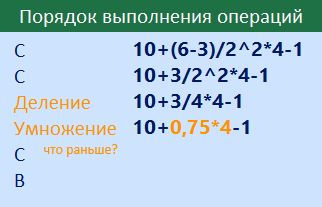
Сложение
Далее мы выполним все операции сложения и вычитания, в порядке следования слева направо. Поскольку сложение встречается раньше вычитания, то сложение выполняется первым: 10+3=13.

Вычитание
В заключение остается последнее действие – вычитание: 13-1=12.
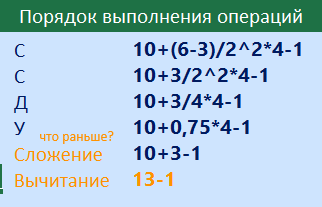
В итоге мы получили ответ: 12.
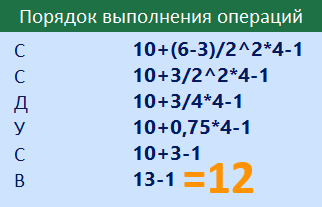
Точно такой же результат вы получите, если введете эту формулу в Excel.
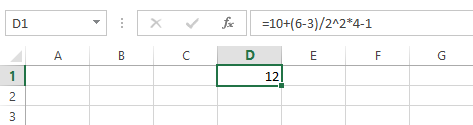
Как видите, в этом нет ничего сложного!
Источник: office-guru.ru